关于如何将 WordPress 网站设为私有的有见地的指南
已发表: 2022-07-25您是否正在寻找有关如何将 WordPress 网站设为私有的指南? 你来对地方了!
当我们试图进入时,一些网站会显示一条消息,告诉我们该网站是私有的或受密码保护的。这些网站受到有限用户的保护。 您只有在使用您的凭据登录后才能访问该站点。
通常,网站所有者会将其整个网站或网站的特定页面/帖子保密,以供特殊访问者使用。 或者,它可能会发生,因为该网站尚未准备好启动或由于防止黑客。
在以下指南中,我们将分享 3 种可能的方法来制作您的私人网站。 您还将学习如何在您的 WordPress 网站上保持特定帖子或页面的私密性。
在深入演示之前,让我们探讨一下何时需要私有化您的网站。
当您需要私有化您的 WordPress 网站时
当您的用户访问您不完整的网站时,他们会感到无聊或沮丧。 这就是为什么大多数经验丰富的网站管理员在构建网站时将其网站设为私有的原因。
同时,您可以完成网站设计并放置所有必要的内容。 此外,您可以测试您的网站并解决所有问题。 然后您可以向公众发布您的 WordPress 网站。
好吧,您可以将特定帖子或网站页面设为私有。 就像您是网站的管理员或编辑一样,作者写了一篇您需要在发布前编辑的帖子,因此您可以将此帖子设为私有。
或者您有一些仅与您的登录用户共享的特殊帖子,这就是您将这些罐子设置为密码保护或私有的原因。
同样,您可以对其他用户隐藏/私有您网站的各个页面,并使其仅对您的授权用户可用。
如何在 WordPress 上将网站设为私有(3 种方法)
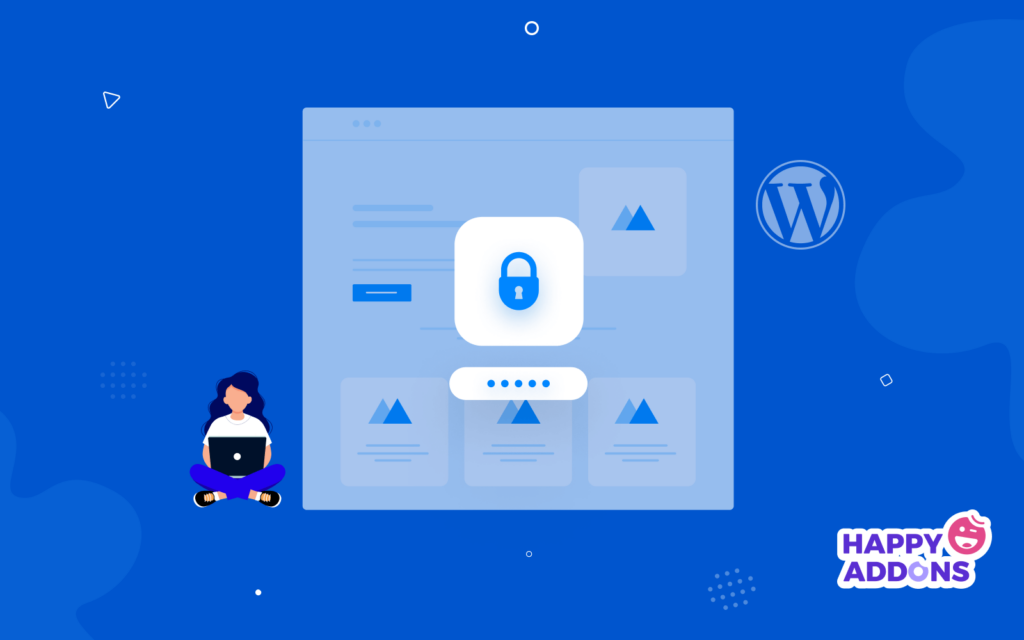
在本教程的这一部分中,我们将展示 3 种在 WordPress 上将网站设为私有的简单方法。 您可以尝试以下任何适合您的方法。
方法 1:从搜索引擎中隐藏您的网站
方法 2:使用插件将 WordPress 站点设为私有
方法 3:在没有插件的情况下将您的网站设为私有
让我们开始吧:
方法 1:从搜索引擎中隐藏您的网站
对 Google 等搜索引擎隐藏网站意味着您的网站不会出现在搜索结果 ( SERP ) 中。 通常,您可以在 WordPress 网站的早期阶段启用此选项。 如果您的网站正在开发中并且您不想在 SERP 中显示您的网站,那么您应该激活此选项。
为此,您需要转到仪表板->设置->阅读区域。 然后检查搜索引擎可见性选项以阻止搜索引擎索引您的网站。
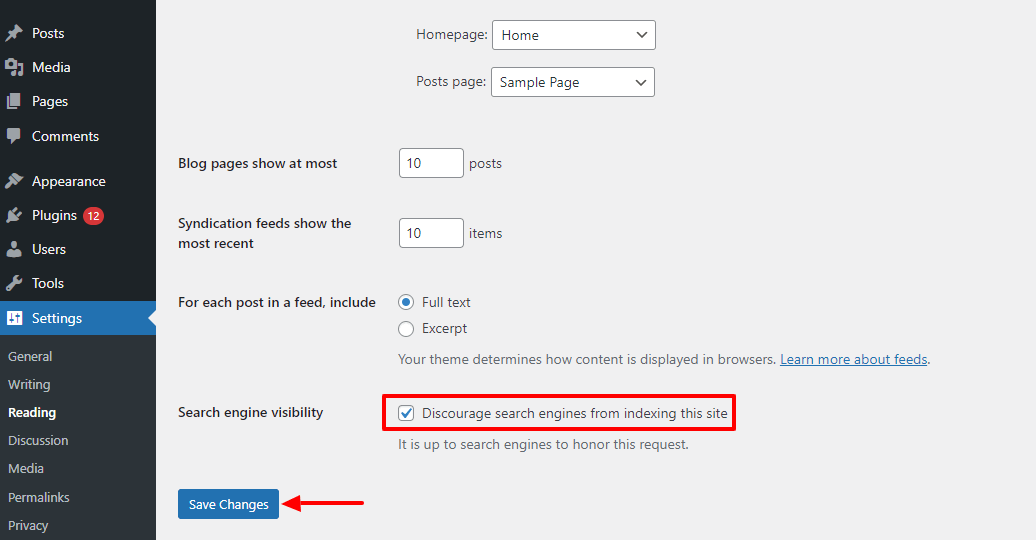
方法 2:使用插件将 WordPress 站点设为私有
这次我们将向您展示如何使用名为My Private Site的插件将您的整个网站设为私有。
首先,您需要在您的网站上安装并激活该插件。
查看本指南以了解如何安装 WordPress 插件。
在您的站点上成功激活插件后,您需要更新插件的默认设置。
转到我的私人网站-> 网站隐私区域。 在这里,您会看到我们的网站还不是私有的。 让我们将其设为私有。 选中站点隐私选项并单击保存隐私状态以更新设置。
现在您已成功为您的网站启用登录隐私。
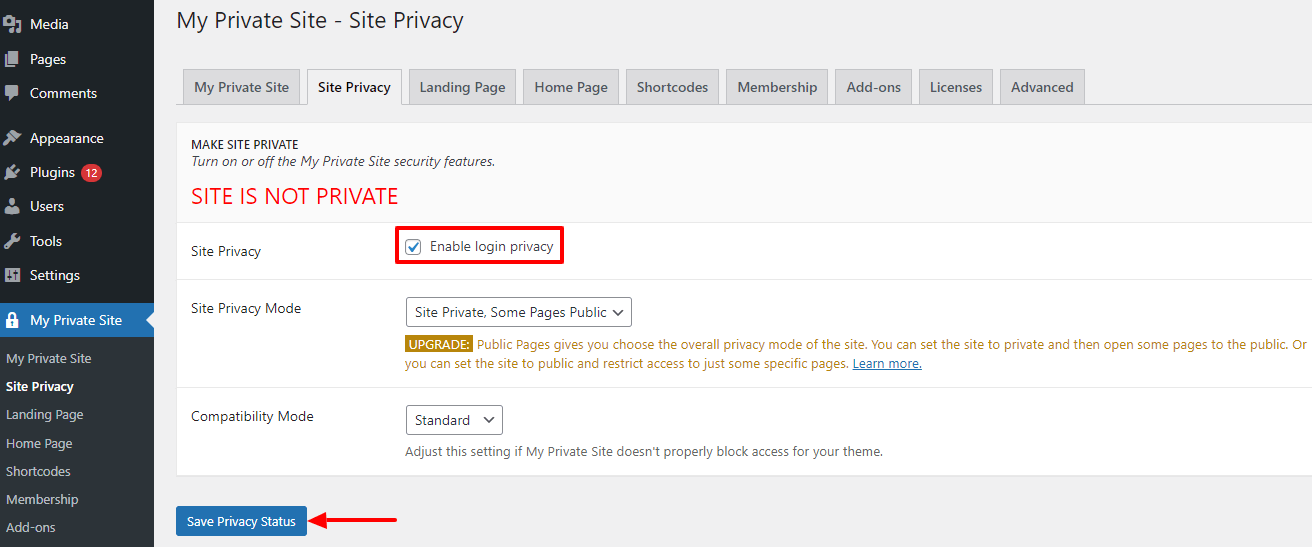
然后转到下一个着陆页选项卡。 在这里,您需要选中第三个选项Redirect to WordPress Admin Dashboard 。
现在,每当访问者访问您的网站时,他们都会重定向到您网站的登录页面。
如果要返回自定义页面,则应选择重定向到指定 URL并将自定义 URL 插入指定目标 URL区域。
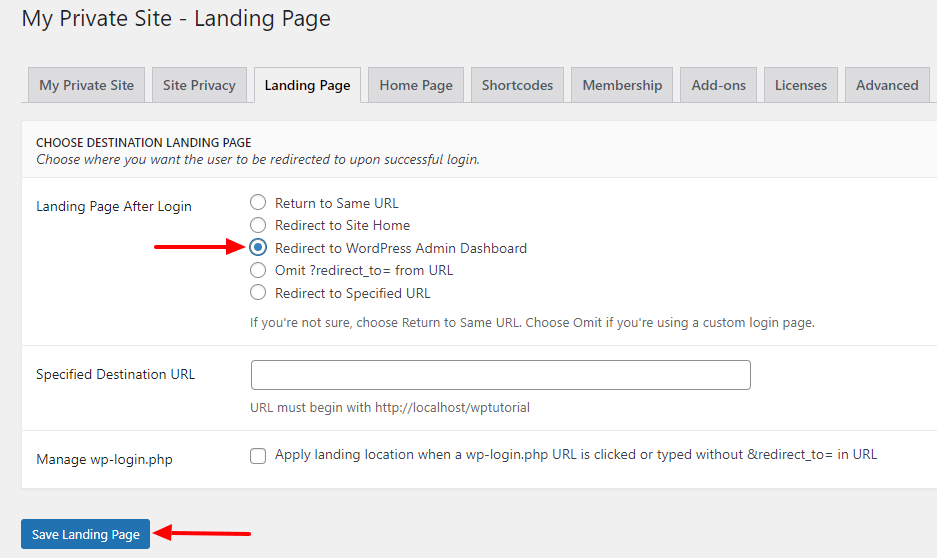
您仍然可以向访问者显示您的主页。 只需单击主页选项卡区域并选中站点主页,现在您的访问者就可以轻松访问您的网站主页。
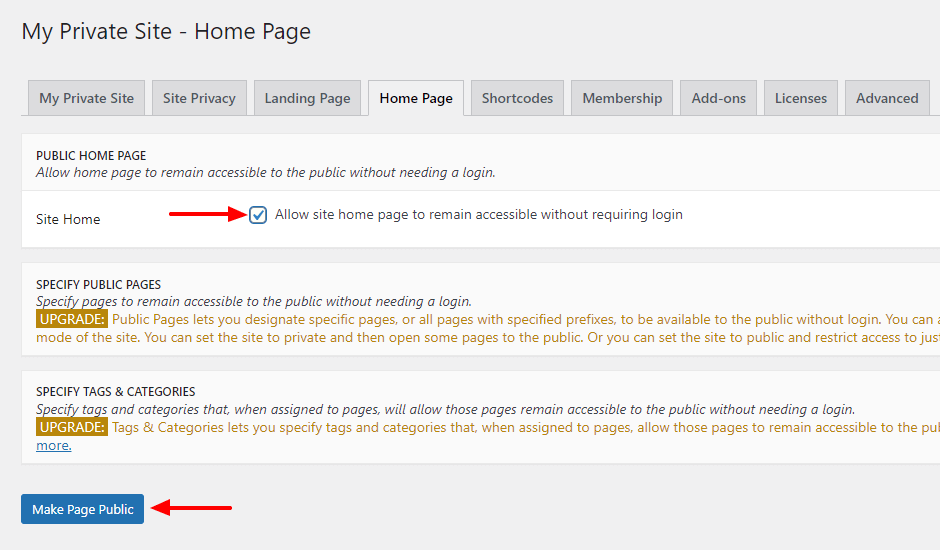
对于那些不允许会员登录其网站的人来说,这是可选的。 如果您允许其他用户成为会员并允许他们在您的站点后端区域注册,那么您可以更新此设置。
转到“会员资格”选项卡,勾选“会员资格”和“狂欢注册页面”两个选项,以允许用户在私人页面上自行注册。
最后,检查更新选项以保存设置。
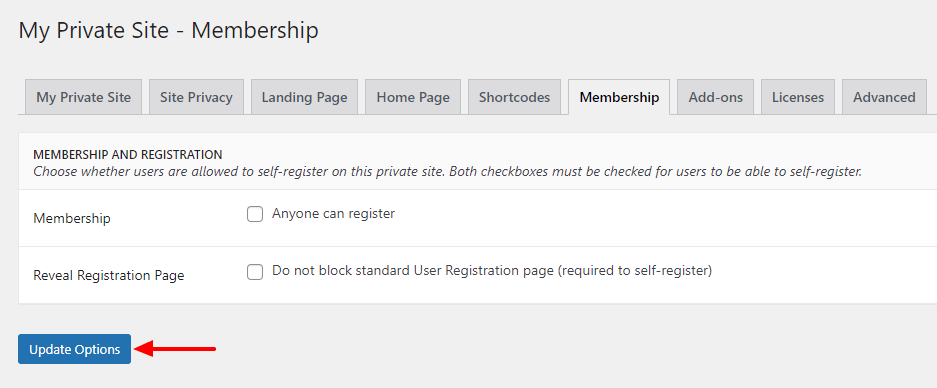
就这样。

方法 3:在没有插件的情况下将您的网站设为私有
如果您不想使用第三方插件将您的网站设为私有,您可以手动进行。 要执行此手动过程,您必须编写自定义代码或聘请专家来帮助您完成工作。
让我们看看如何使用以下自定义代码将您的 WordPress 网站设为私有。
function make_private_website(){ global $wp; if (!is_user_logged_in() && $GLOBALS['pagenow'] !== 'wp-login.php'){ wp_redirect(wp_login_url($wp -> request)); exit; } } add_action('wp', 'make_private_website');首先复制代码,然后您需要转到外观->主题编辑器区域。
然后点击Themes Function并打开function.php文件。 最后,您需要粘贴代码片段并单击“更新文件”按钮以保存文件。
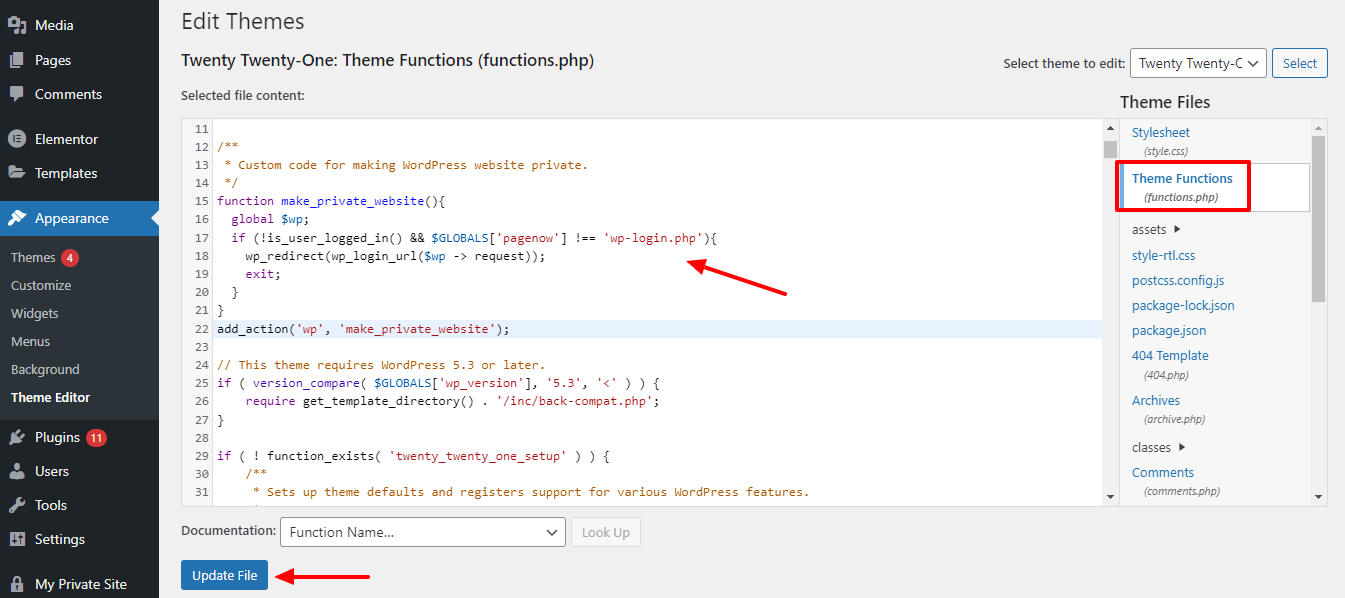
现在,每当有人尝试访问您的网站时,他/她都会被重定向到登录页面。 如果有登录用户,那么他们只会访问您的网站。
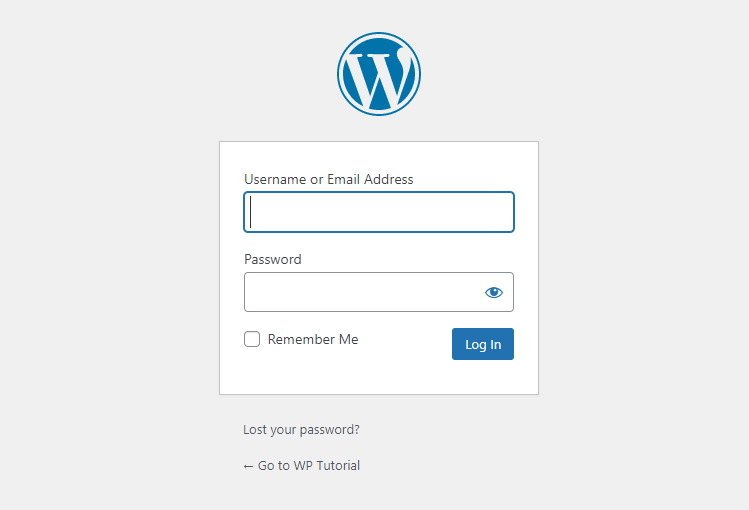
而已。
如何在 WordPress 上发表私人博客文章
在 WordPress 中制作私人博客文章非常容易。 为此,您需要在Gutenberg或Classic编辑器中打开帖子。 转到帖子-> 状态和可见性区域。 然后点击公共链接。 最后,根据您的目的选择合适的选项。
如果您只想将帖子显示给您的管理员和编辑,那么您应该选择私人选项。 您还可以选择密码保护选项。 通过选择此项,帖子将仅对拥有密码的人可见。
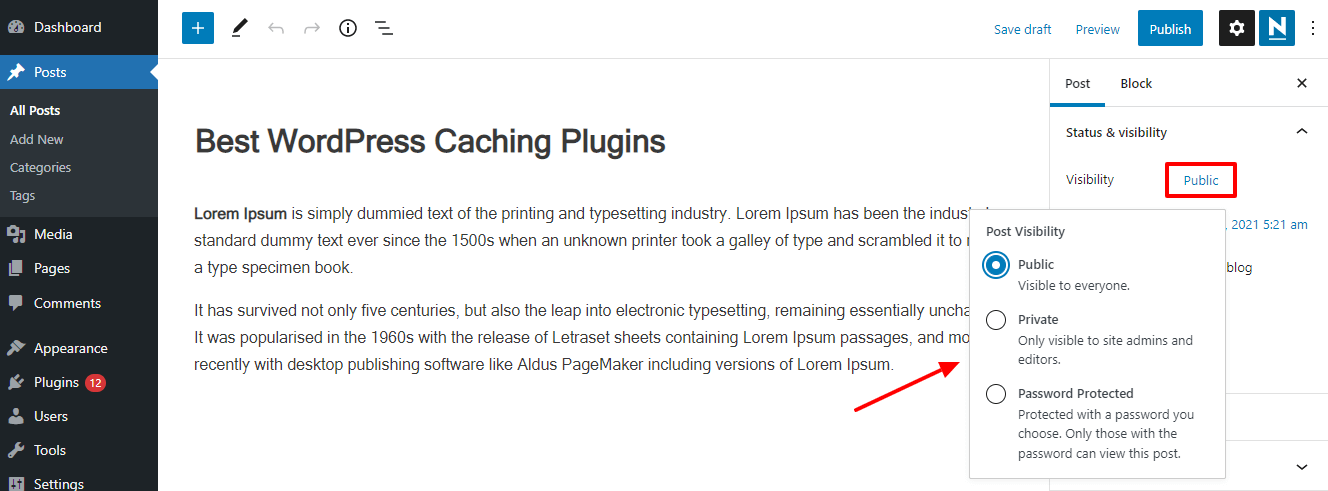
如何在 WordPress 上制作私人页面
就像制作私人博客文章一样,您可以在 WordPress 中创建私人页面。 只需将页面打开到默认的 Gutenberg 页面编辑器中即可。
然后执行我们在发布私人帖子时显示的相同步骤。
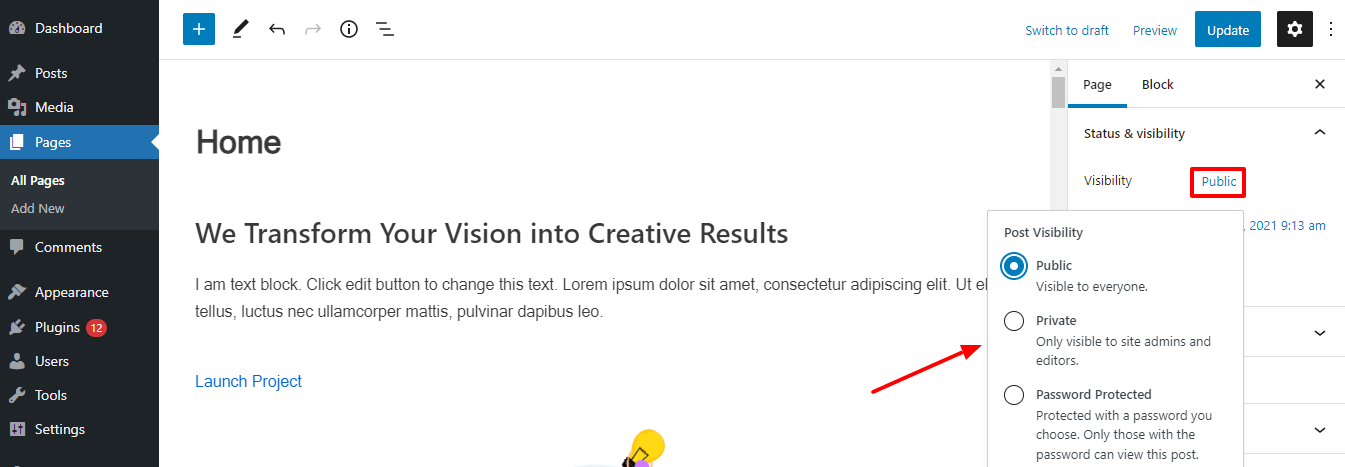
而已。
关于如何将 WordPress 网站设为私有的常见问题解答
在这里,我们回答了一些关于将 WordPress 网站设为私有的常见问题。
1. 谁可以看到 WordPress 中的私人页面?
只有管理员/编辑和授权登录到 WordPress 仪表板的用户才能看到私人页面/帖子。
2. 如何将您的整个网站设为私有(在 WordPress.com 上)
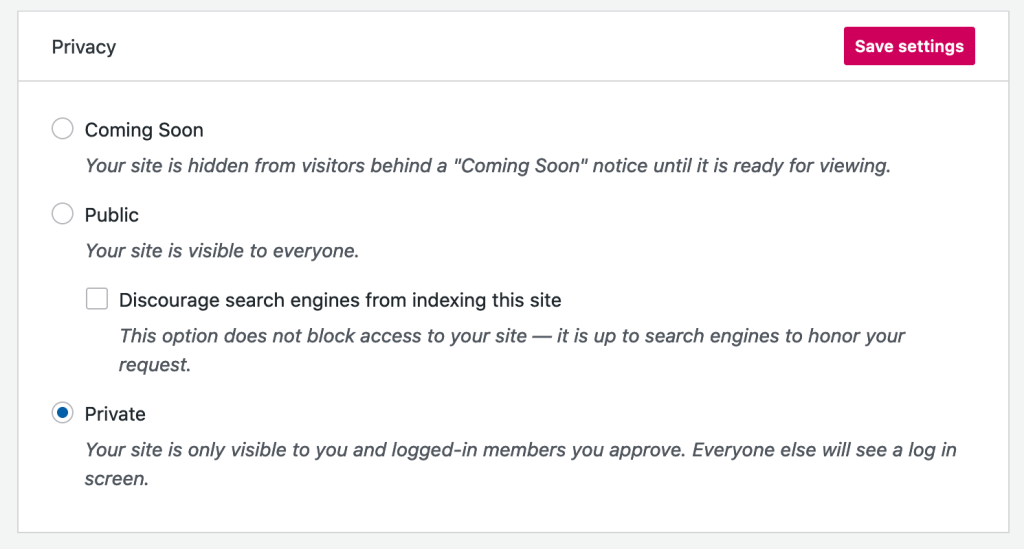
首先,登录您的(WordPress.com ) 帐户。
其次,转到“设置”->“常规”区域。
第三,找到“隐私”选项并选中“私人”选项以将您的网站设为私有。
3. 如何阻止 Google 索引我的 WordPress 网站?
我们已经提到了如何从谷歌等搜索引擎隐藏你的 WordPress 网站。 检查方法1。
您准备好将您的网站设为私有了吗
在本文中,我们分享了将 WordPress 网站设为私有的三种不同方法。 我们已经展示了如何将单个帖子/页面设为私有或受密码保护。 您已经学习了如何将自定义函数写入主题函数文件以使您的网站私有化。
现在您已准备好将您的 WordPress 网站设为私有。 在评论部分让我们知道您将尝试使用哪种方法将您的网站设为私有。
不要忘记加入我们的时事通讯以获取有关 WordPress 和 Elementor 的最新内容。
